Se sei come me, a volte dimentichi dove hai parcheggiato la macchina. Succede ai migliori di noi.
In genere, ciò si traduce in un piccolo inconveniente: camminare nel parcheggio, fare clic sul pulsante "lucchetto" su un telecomando e aspettare di sentire un segnale acustico.
Ma per fortuna, le meraviglie della tecnologia possono per lo più eliminare questo problema.
Contenuti
- Consigli veloci
- Come si mostra il parcheggio su Google Maps?
- Google può ricordare dove ho parcheggiato?
-
Preparati affinché Google Maps ricordi la posizione della tua auto
- Consenti l'accesso alla posizione di Google Maps
- Attiva le notifiche di Google Maps
-
In che modo Google Maps sa dove si trova la mia auto parcheggiata?
- Metodo uno: utilizzare la funzione "Sapere dove hai parcheggiato" di Google Maps con il rilevamento del movimento e del fitness di iOS
- Metodo due: connettiti alla tua auto tramite Bluetooth o USB
- Metodo tre: imposta manualmente la posizione di parcheggio della tua auto
- Trovare la tua auto parcheggiata
- Condividi la tua posizione di parcheggio su Google Maps con altri
-
Sposta la posizione del tuo parcheggio su Google Maps
- Elimina la posizione del parcheggio di Google Maps
-
Incartare
- Post correlati:
Consigli veloci 
Segui questi suggerimenti rapidi per impostare la posizione dell'auto parcheggiata utilizzando l'app Google Maps per iPhone
- In Google Maps, tocca il punto blu che mostra la tua posizione e scegli Set come posizione di parcheggio
- Per tornare alla posizione parcheggiata, tocca la posizione parcheggiata contrassegnata con a P oppure tocca le parole “hai parcheggiato qui vicino" e quindi tocca il Indicazioni pulsante nel banner Parcheggio salvato (se non lo vedi, tocca una volta sulla mappa)
ARTICOLI CORRELATI:
- Usa Non disturbare alla guida sul tuo iPhone
- Come utilizzare la funzione auto parcheggiata iOS su iPhone
- Usa la nuova barra di esplorazione di Google Maps sul tuo iPhone
- La funzione auto parcheggiata iOS non funziona, come risolvere
- 11 suggerimenti per l'app per iPhone di Google Maps che non conosci
- Come utilizzare Google Maps quando non hai una connessione wireless
Come si mostra il parcheggio su Google Maps?
Basta usare la funzione Auto parcheggiata di Google Maps sul tuo iPhone!
La maggior parte delle app di mappatura moderne ora ha una funzione integrata che ricorda dove hai parcheggiato il tuo veicolo.
Ciò include Apple Maps e ora Google Maps per iOS.
Come con la maggior parte delle funzionalità delle app di Google, questa ha debuttato per la prima volta su Android ma è arrivata sul sistema operativo mobile di Apple.
Sebbene la funzione Apple Maps sia relativamente intuitiva, questa guida è per gli utenti di Google Maps tra noi. Ecco come fare in modo che l'app ricordi dove hai parcheggiato l'auto.
Google può ricordare dove ho parcheggiato?
Sì!
Una volta configurata la funzione di parcheggio di Google Maps, può funzionare automaticamente.
Ci sono anche alcuni modi per ricordare la posizione della tua auto.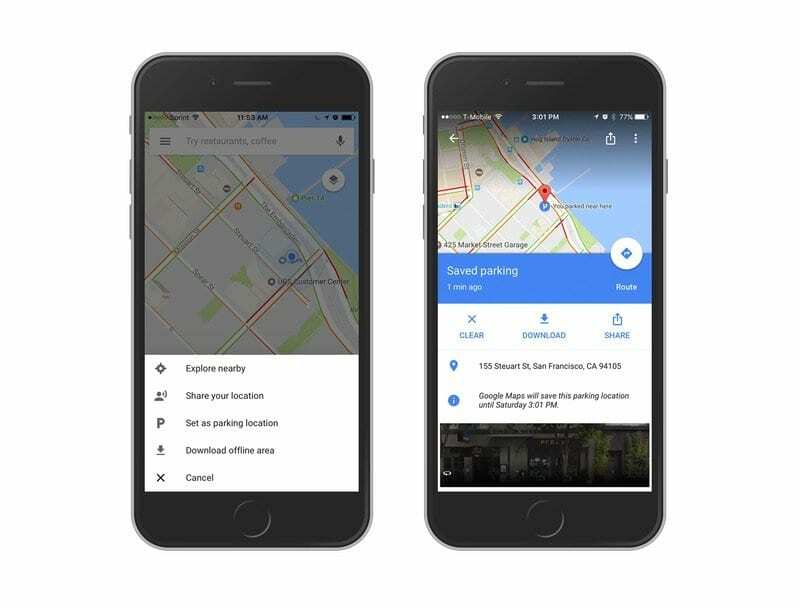
Preparati affinché Google Maps ricordi la posizione della tua auto
Consenti l'accesso alla posizione di Google Maps
- Prima di tutto, dovrai modificare i tuoi servizi di localizzazione per Google Maps, se Sempre non è attivo per impostazione predefinita.
- Affinché la funzione dell'auto parcheggiata funzioni, Google ha bisogno dell'accesso alla tua posizione in ogni momento
- Vai a Impostazioni, tocca Privacy poi Servizi di localizzazione
- Individuare Google Maps e toccalo
- Assicurati di impostare Consenti accesso alla posizione a Sempre
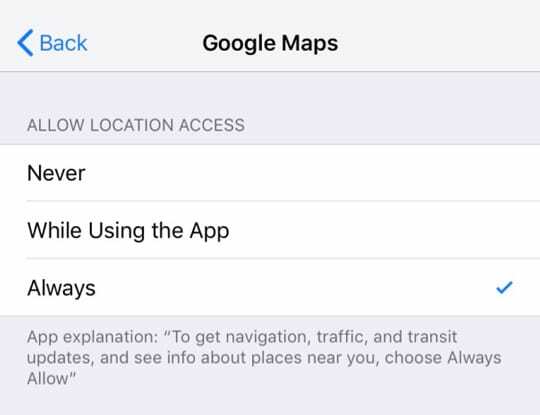
Modificare l'accesso a Google Map in Always è un passaggio fondamentale: la funzione non funzionerà senza di essa.
Attiva le notifiche di Google Maps
Per ricevere notifiche per le informazioni sul parcheggio, assicurati di attivare le notifiche di Google Maps.
- Apri l'app di Google Maps
- Seleziona il menu (3 barre orizzontali) nell'angolo sinistro della barra di ricerca
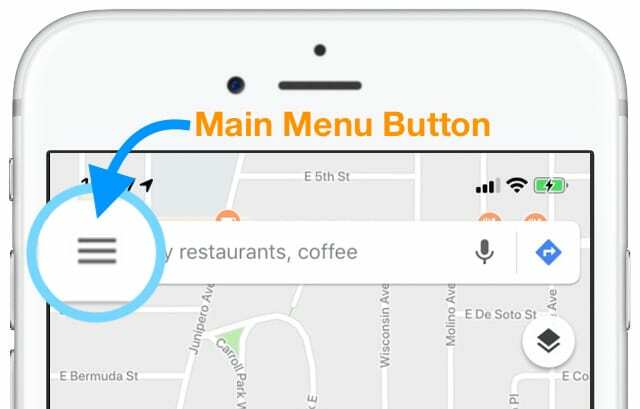
- Tocca Impostazioni (l'icona dell'ingranaggio o dell'ingranaggio)
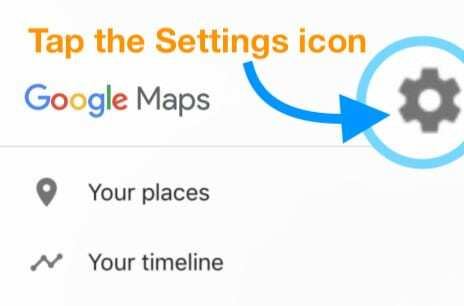
- Scegliere Notifiche
- Giro Posizioni di parcheggio salvate Su
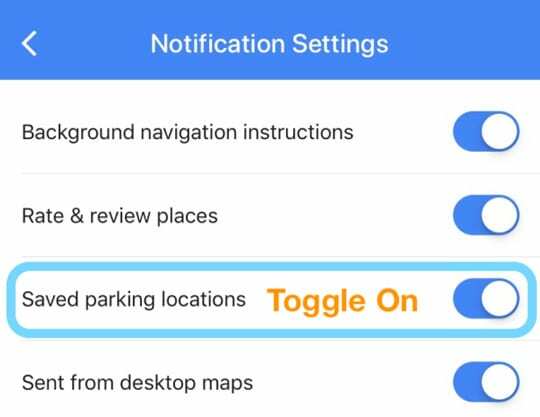
Quindi, segui uno dei passaggi per uno dei metodi seguenti, a seconda di quale desideri utilizzare.
In che modo Google Maps sa dove si trova la mia auto parcheggiata?
Metodo uno: utilizzare la funzione "Sapere dove hai parcheggiato" di Google Maps con il rilevamento del movimento e del fitness di iOS
Il primo modo per attivare la funzione dell'auto parcheggiata è fare affidamento sull'attività di fitness del tuo iPhone al tuo arrivo.
Questo metodo consente a Google Maps di ricordare automaticamente quando e dove hai parcheggiato la tua auto!
Come far sapere a Google Maps dove hai parcheggiato automaticamente
- Attiva il monitoraggio della forma fisica sul tuo iPhone.
- Vai a Impostazioni > Privacy > Movimento e fitness
- Attiva Monitoraggio dell'attività fisica
- Una volta attivato Fitness Tracking, attivalo Google Maps in modo che possa accedere alla tua attività di movimento
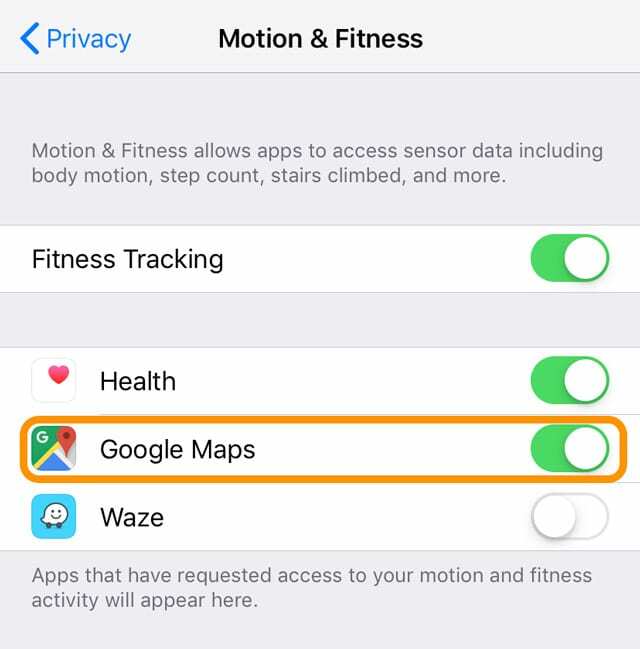
- Apri Google Maps e digita un indirizzo o un luogo verso cui navigare
- Una volta arrivato a destinazione, an Arrivare a pop-up dello schermo.
- Scorri o scorri verso l'alto verso la parte superiore dello schermo per visualizzare ulteriori dettagli
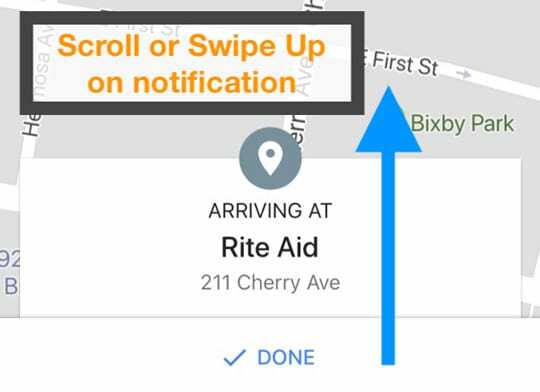
- Scorri o scorri verso l'alto verso la parte superiore dello schermo per visualizzare ulteriori dettagli
- Capovolgi l'interruttore sotto Sapere dove hai parcheggiato
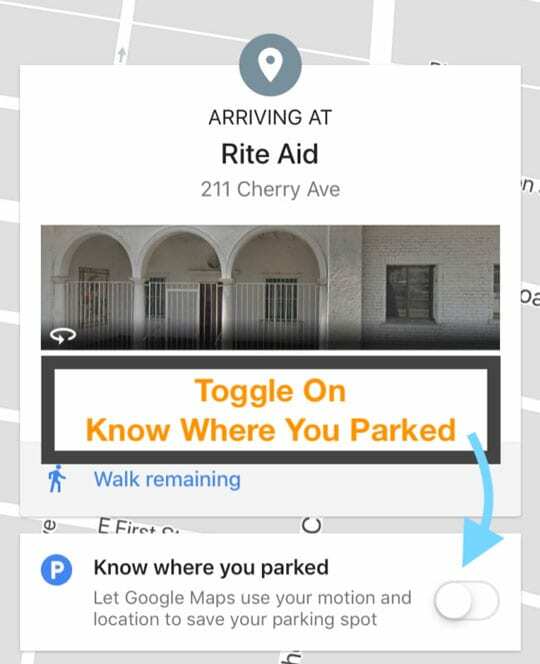
- Se è la prima volta che attivi questa funzione, viene visualizzato un pop-up iOS che indica che Google sta richiedendo l'accesso ai dati sull'attività fisica
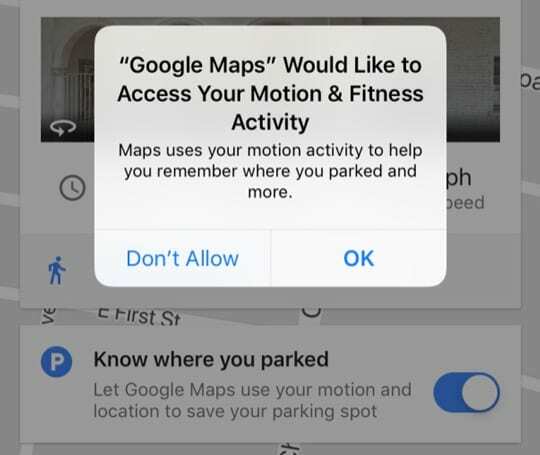
- Colpire ok o Accettare
- Se è la prima volta che attivi questa funzione, viene visualizzato un pop-up iOS che indica che Google sta richiedendo l'accesso ai dati sull'attività fisica
- Da qui, vedrai l'area in cui hai parcheggiato la tua auto etichettata come Hai parcheggiato qui vicino
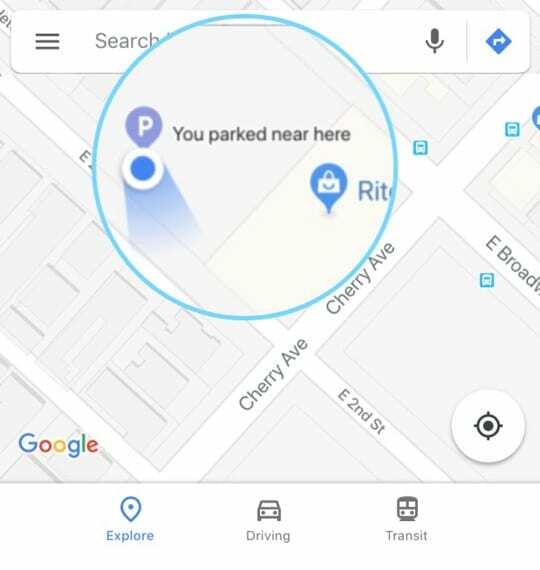
Una volta configurata l'impostazione, Google Maps utilizza automaticamente l'accelerometro del tuo iPhone e i dati sull'attività di fitness per ricordare la posizione della tua auto.
Metodo due: connettiti alla tua auto tramite Bluetooth o USB
Google Maps può anche rilevare se hai parcheggiato e dove hai parcheggiato quando è collegato direttamente al tuo veicolo.
In genere, il collegamento di Google Maps alla tua auto fornisce la posizione più precisa della tua auto parcheggiata.
Come colleghi Google Maps al sistema multimediale della tua auto
- Apri l'app di Google Maps
- Seleziona il Menù (3 barre orizzontali) nell'angolo sinistro della barra di ricerca
- Rubinetto Impostazioni (l'icona dell'ingranaggio o dell'ingranaggio)
- Scegliere Navigazione
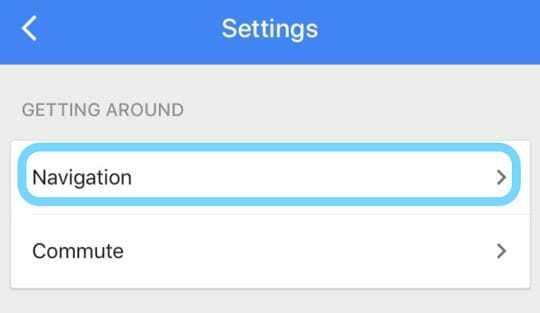
- Scorri verso il basso fino alla sezione Parcheggio
- Conferma che il messaggio dice "Otterrai un parcheggio salvato se la tua auto è collegata a Bluetooth/USB) e attiva Posizioni di parcheggio salvate
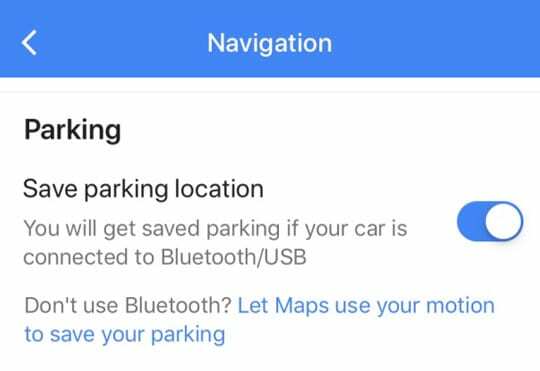
- Se il messaggio dice "Salva il tuo parcheggio utilizzando la tua attività di movimento", devi prima disattivare il monitoraggio dell'attività fisica per Google Maps
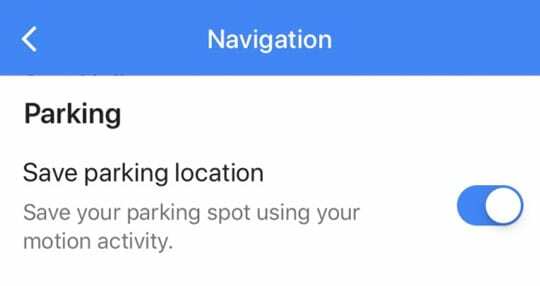
- Vai a Impostazioni > Privacy > Movimento e fitness
- Disattiva Google Maps o Disattiva Monitoraggio fitness
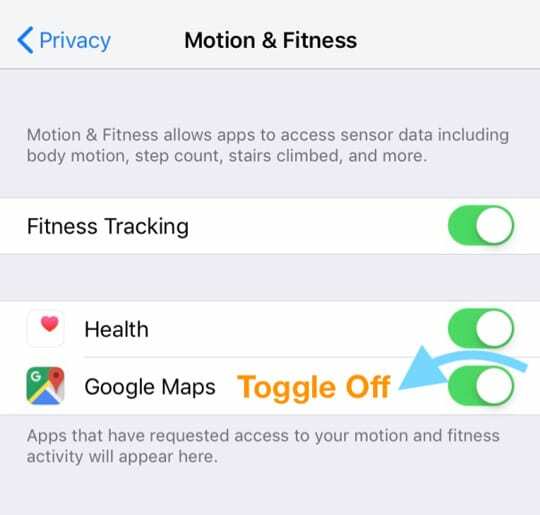
- Quindi ripeti i passaggi 4-6
- Una volta fatto, connetti e accoppia il tuo iPhone, tramite Bluetooth, al sistema di intrattenimento o audio della tua auto.

fonte: Hyundai - Assicurati di impostare la sorgente del sistema audio della tua auto su Bluetooth
- In alternativa, puoi usare a cavo USB per collegare il tuo dispositivo a una porta della tua auto
Tieni presente che, se disponi di un impianto stereo aftermarket, questo metodo potrebbe non rilevare il fatto che ti trovi in un veicolo.
Metodo tre: imposta manualmente la posizione di parcheggio della tua auto
Ovviamente, se le altre opzioni non funzionano per te, c'è un facile ripiego.
Imposta tu stesso la posizione della tua auto nell'app Google Maps!
- Apri Google Maps
- In qualsiasi momento, tocca il punto blu che mostra la tua posizione
- Quindi scegli Imposta come posizione di parcheggio
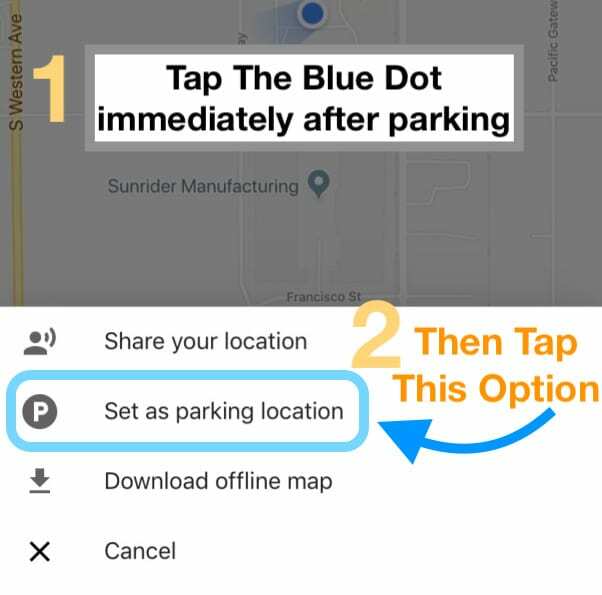
- Una volta salvata, vedrai la tua auto parcheggiata ogni volta che tocchi la scheda di guida
- Puoi anche colpire Cambia posizione per modificare il posizionamento esatto o tocca il Condividere pulsante per inviare la posizione dell'auto parcheggiata ad amici o familiari
- Quando hai finito, premi Chiaro
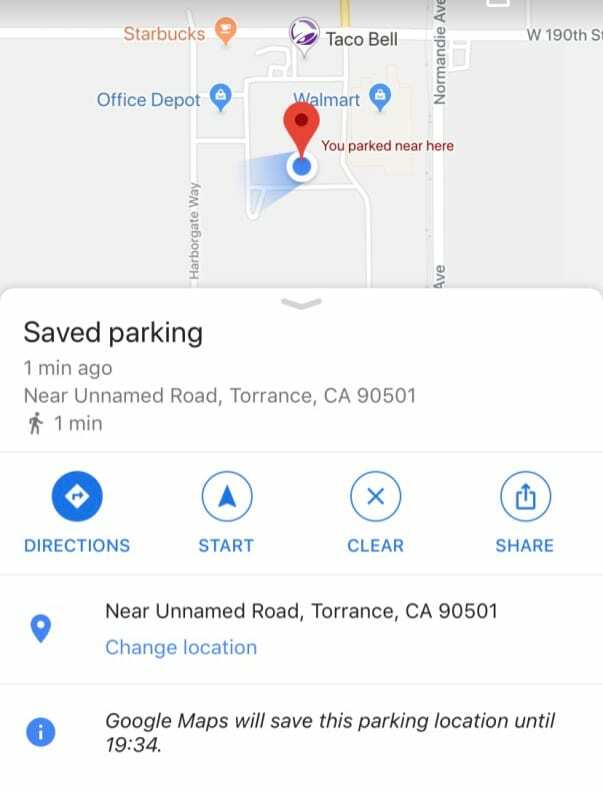
Google Maps salva le informazioni sul parcheggio per 8 ore dal momento in cui hai parcheggiato per la prima volta.
Trovare la tua auto parcheggiata
Una volta che hai impostato dove hai parcheggiato la tua auto, tornarci è facile!
- Apri Google Maps e vai in fondo allo schermo
- Tocca o scorri verso l'alto su Banner di parcheggio salvato o Messaggio
- Scegliere Indicazioni (o Mostra sulla mappa) e ottieni indicazioni su come trovarlo
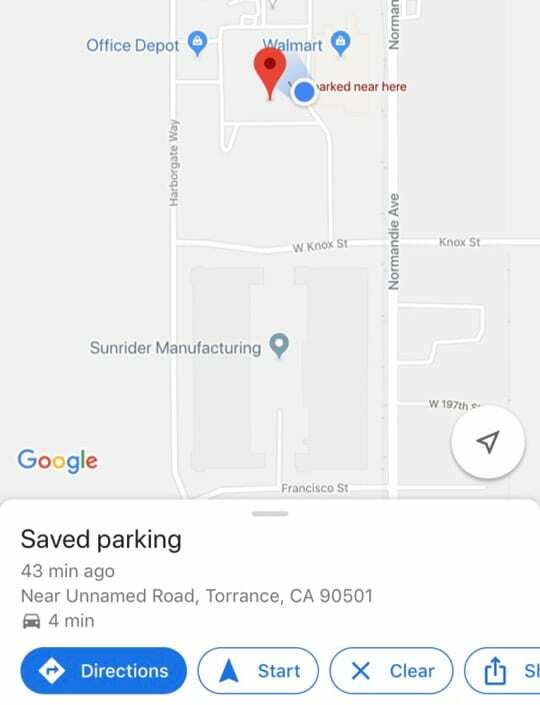
- Se hai cercato un'altra posizione in Maps dopo aver impostato la posizione dell'auto parcheggiata, prima cancella il risultato della ricerca.
- Tocca Cancella X nella barra di ricerca nella parte superiore di Google Maps. E poi, in basso, tocca Parcheggio salvato
Condividi la tua posizione di parcheggio su Google Maps con altri
- Apri Google Maps
- Tocca la posizione del parcheggio
- In basso, tocca Parcheggio salvato
- rubinetto Parcheggio salvato e scegli il Pulsante Condividi
Una volta impostata la posizione di parcheggio, è possibile modificarla, se necessario.
- Apri Google Maps
- Tocca la posizione dell'auto parcheggiata
- In basso, tocca Parcheggio salvato > Cambia posizione
Elimina la posizione del parcheggio di Google Maps
È facile rimuovere la posizione del parcheggio da Google Maps;.
- Apri Google Maps
- Tocca la posizione dell'auto parcheggiata
- In basso, tocca Parcheggio salvato
- Scegliere Di più
- Clicca il pulsante del menu con tre puntini
- Selezionare Non salvare automaticamente il parcheggio
Incartare
Sì, salvare Google Maps e poi trovare la tua auto parcheggiata è un po' complesso all'inizio.
Ma una volta impostato tutto, funziona abbastanza bene e vale la pena dedicare tempo e sforzi per farlo funzionare!

Mike è un giornalista freelance di San Diego, California.
Sebbene si occupi principalmente di Apple e della tecnologia di consumo, ha esperienza passata a scrivere di sicurezza pubblica, governo locale e istruzione per una varietà di pubblicazioni.
Ha indossato diversi ruoli nel campo del giornalismo, tra cui scrittore, editore e designer di notizie.